怎么把文件备份 Win10 如何设置定期自动备份文件或文件夹
在日常使用电脑的过程中,文件备份是一项非常重要的任务,无论是个人用户还是企业用户,在面对电脑系统崩溃、病毒攻击或意外数据丢失的情况下,都会意识到备份文件的重要性。而对于Windows 10操作系统的用户来说,如何有效地进行文件备份是一个需要关注和解决的问题。本文将向大家介绍如何在Win10系统中设置定期自动备份文件或文件夹,以确保数据安全。无论是个人用户还是企业用户,在面对电脑系统崩溃、病毒攻击或意外数据丢失的情况下,都会意识到备份文件的重要性。
操作方法:
1.点击“开始”—“设置”,打开windows设置界面。
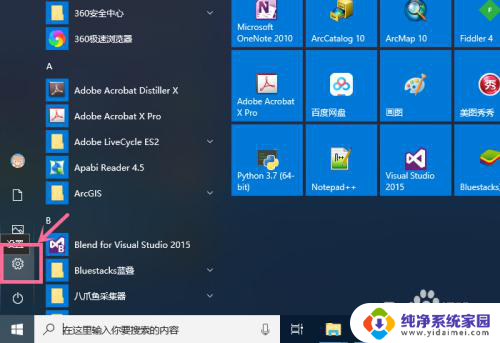
2.在windows设置界面,点击“更新和安全”,进入更新和安全界面。
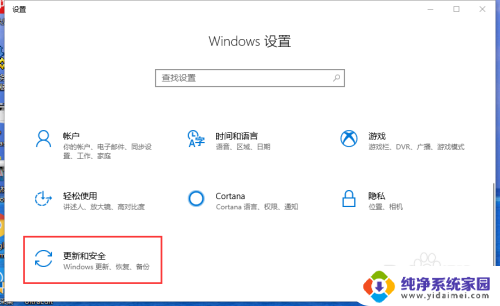
3.点击“备份”,打开备份功能界面。
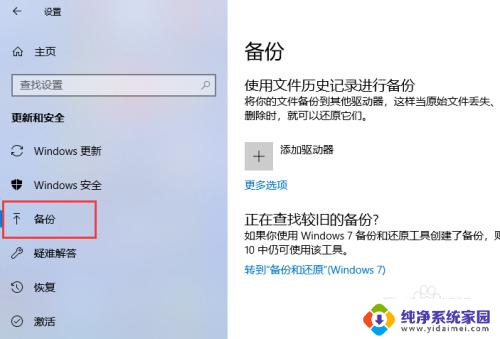
4.在开始备份之前,要添加一个驱动器,即要将备份文件存放到什么地方。点击添加驱动器,在驱动器列表中选择一个位置。可以是外接移动硬盘、外接U盘,也可以是一个网络位置。
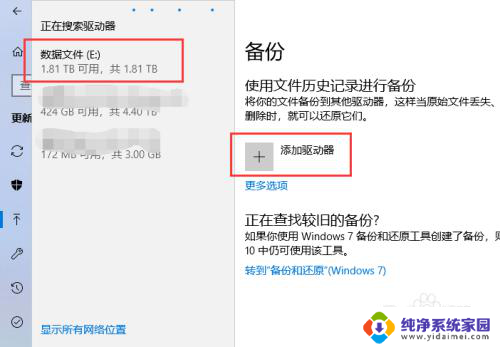
5.添加完驱动器之后,打开“自动备份我的文件”开关。点击“更多选项”,配置自动备份的一些重要设置。
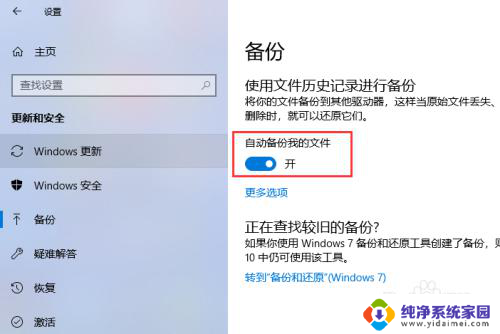
6.在备份选项界面,可以设置备份频率,即多长时间备份一次,如设置每小时备份一次;可以设置备份文件保留周期,即备份文件要保留多久,如设置为永久。
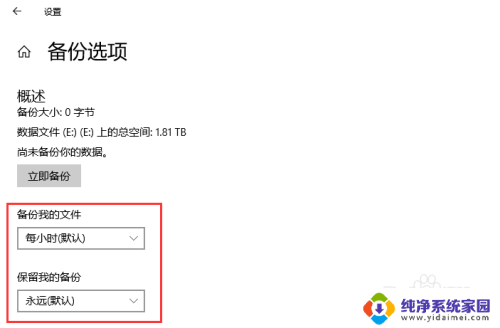
7.在“备份这些文件夹”列表下,点击“添加文件夹”。添加要备份的文件夹。
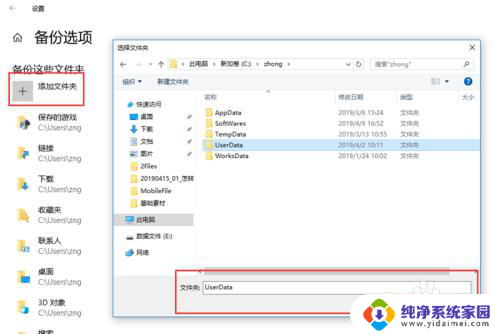
8.在“排除这些文件夹”列表下,点击“添加文件夹”。选择忽略哪些文件夹,这些文件夹不会备份。
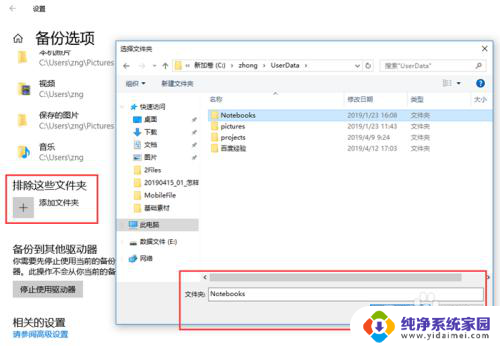
以上就是如何备份文件的全部内容,有需要的用户可以按照这些步骤进行操作,希望对大家有所帮助。
怎么把文件备份 Win10 如何设置定期自动备份文件或文件夹相关教程
- win10备份的文件在哪 win10自动备份文件存储路径在哪里
- win10怎么删除系统备份文件 如何彻底删除Win10系统备份文件
- win10itunes备份文件在哪里 Win10系统如何进行文件备份
- windowsold备份的文件可以删除吗 Win10系统如何进行文件备份
- windows10备份文件删除 如何删除Win10系统备份文件
- win10删除备份文件 如何删除Win10系统备份文件
- win10系统备份文件夹在哪 win10系统备份方法
- win10系统备份文件夹在哪里 win10系统备份教程
- win10恢复备份数据 WIN10如何恢复已经备份的文件到原位置
- win10备份恢复到新电脑 如何在WIN10上恢复已备份的文件
- 怎么查询电脑的dns地址 Win10如何查看本机的DNS地址
- 电脑怎么更改文件存储位置 win10默认文件存储位置如何更改
- win10恢复保留个人文件是什么文件 Win10重置此电脑会删除其他盘的数据吗
- win10怎么设置两个用户 Win10 如何添加多个本地账户
- 显示器尺寸在哪里看 win10显示器尺寸查看方法
- 打开卸载的软件 如何打开win10程序和功能窗口